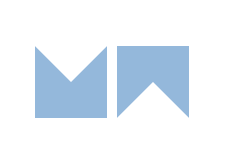MSI Afterburner OC Scanner
MSI Afterburner is the most used graphics card software for a good reason. It‘s reliable, works on any card (even non-MSI!), gives you complete control, lets you monitor your hardware in real-time and best of all: it’s completely free! MSI Afterburner is available completely free of charge and can be used with graphics cards from all brands.”
”Always wanted to get more performance out of your graphics card, but don’t know how overclocking works or simply don’t want to risk it? The new OC Scanner feature in MSI Afterburner will do the overclocking for you at the click of a button. It’s free, it works great and the best part is: it’s completely safe too!”
Simppeli ohje Afterburnerin ylikellotus-ominaisuksien käyttöön.